共计 351 个字符,预计需要花费 1 分钟才能阅读完成。
提醒:本文最后更新于2021-11-01 12:51,文中所关联的信息可能已发生改变,请知悉!
SSH在线修改黑群晖DS3617 DS918+的SN/MAC
黑群晖已安装成功,近来看到有配对的SN/MAC,才能真正洗白,故想试试,但由于主机在机房,不想扛下来,故做测试。但实际上,也还是要去重装恢复系统的。——或许失败,或者成功。try it。
我所用工具:putty,WinSCP(不会vim修改文件时用)。
一、开放SSH端口。
在控制面板里面——>终端机和SNMP 下,启动SSH功能。
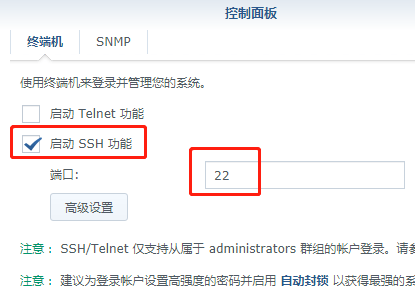
二、SSH工具挂载synoboot1分区。
第一步:用ssh工具如xshell连接到群晖的地址,用创建群晖的管理用户登陆。
如:admin 密码 admin123456
第二步:获取root超级权限。
sudo -i回车后会提示输入密码,即再次输入当前管理账号的密码。
成功后会变成strong>root@Sxxx:~#, 其中root开头,#结尾。
第三步:在/tmp目录下创建一个临时目录,名字随意,如:boot
mkdir -p /tmp/boot第四步:切换到dev目录
cd /dev第五步:将synoboot1 分区挂载到boot
mount -t vfat synoboot1 /tmp/boot/第六步:切换到/tmp/boot/目录
cd /tmp/boot/ ls可以看到挂载后有 bzImage EFI grub info.txt 等文件夹或文件(主机或版本不同时,文件夹、文件名有所差别,但肯定有grub文件夹),至此挂载成功。
第七步:切换到grub目录,修改grub.cfg文件
cd grubvi grub.cfg此时,进入了vim查看 grub.cfg文件。
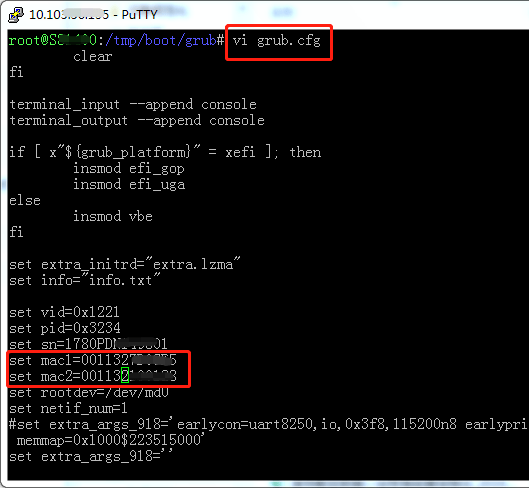
按键盘向下、向右等箭头,将光标移动到要修改的地方 (注:我这里是双网卡)
此时还是命令模式,按键盘上的 i 键(小写状态),进入文档编辑模式,此时就可以输入新的SN,MAC1的新值,删除旧值。
修改完成后,
按键盘上的Esc键,返回到命令模式,输入 :wq (注:是英文状态的:wq),保存并退出。如果修改乱了,想不保存并退出,则是输入 :q! 。
此时可以再 vi grub.cfg 进去看看是否修改成功。
最后重启主机,
reboot接下来就是基本使用群晖助手进行系统重装恢复了。
由于本人的外网网卡是路由器中绑定MAC的,重启后,还在得一番折腾。
后记:居然测试成功了。而且也不用恢复系统,直接能正常登陆。
